โปรแกรมสำหรับงานในสำนักงาน
 รวมบทความเกี่ยวกับโปรแกรมใช้งานในสำนักงาน โปรแกรมพิมพ์เอกสาร Word สร้างรายงาน การคำนวณ สร้างแผนภูมิด้วย Excel เช่น โปรแกรมพิมพ์เอกสาร คำนวณ สร้างกราฟ รวม Tips การใช้งานโปรแกรมสำหรับสำนักงาน ฯลฯ
รวมบทความเกี่ยวกับโปรแกรมใช้งานในสำนักงาน โปรแกรมพิมพ์เอกสาร Word สร้างรายงาน การคำนวณ สร้างแผนภูมิด้วย Excel เช่น โปรแกรมพิมพ์เอกสาร คำนวณ สร้างกราฟ รวม Tips การใช้งานโปรแกรมสำหรับสำนักงาน ฯลฯ
วินโดว์หรือหน้าจอโปรแกรม ขณะถูกเรียกใช้งานไฟล์ต่างๆ ที่ถูกเปิดขึ้นมา จะแยกเป็นหน้าจอ อิสระ เช่น จากตัวอย่างได้เปิด 2 ไฟล์ คือ ทดสอบ2.sxw และ Paragraph.sxw
1. การเลือกทำงานกับหน้าจอใด ก็คลิกที่ไอคอนของเอกสารนั้นๆ ที่ทาสก์บาร์ เช่น คลิกเลือก ทดสอบ2.sxw
2. คลิกปุ่มย่อ ขยาย หรือปิดหน้าจอเอกสารที่ไม่ใช้งานแล้ว
3. การย้ายหน้าจอใดๆ ก็ชี้ที่แถบชื่อ กดปุ่มซ้ายของเมาส์ค้างไว้ แล้วลากย้ายออก
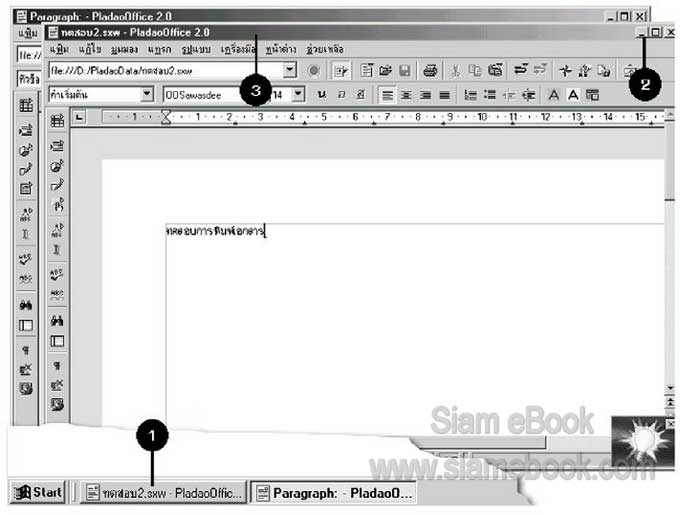
- Details
- Category: คู่มือพิมพ์เอกสารด้วย PladaoOffice Writer
- Hits: 822
ถ้าการกำหนดเกี่ยวกับกระดาษ ขนาดและตัวหนังสือ เป็นสิ่งที่ต้องทำทุกครั้งก่อนเริ่มพิมพ์ เอกสารต่างๆ ก็ควรบันทึกหรือ Save การตั้งค่าเหล่านั้น ให้เป็นไฟล์แม่ แบบ เพียงแต่เรียกใช้งานไฟล์ แม่แบบ ก็จะได้ทุกอย่างที่เคยกำหนดไว้
1. กำหนดเกี่ยวกับกระดาษ ขนาดและแบบตัวหนังสือให้เรียบร้อย จากนั้น คลิกเมนู แฟ้ม>>บันทึก
2. คลิกเลือกที่เก็บข้อมูล
3. คลิกและพิมพ์ชื่อไฟล์แม่แบบ เช่น แม่แบบ2
4. คลิกเลือก Save as type: เป็น แม่แบบเอกสารข้อความ Pladao Office 2.0
5. คลิกปุ่ม Save แล้วก็ปิดไฟล์เอกสารแม่แบบ
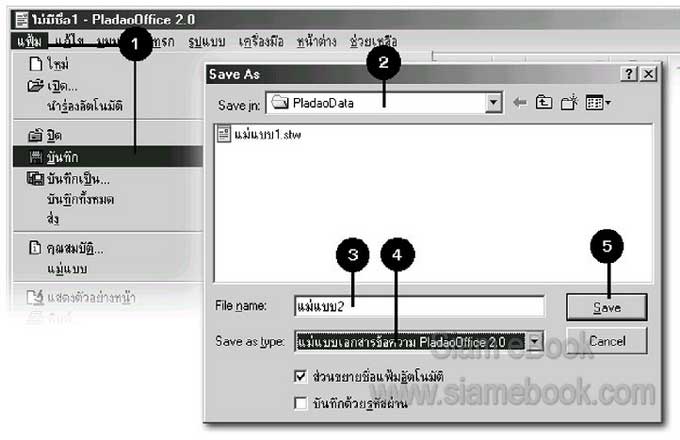
6. การเรียกใช้งานไฟล์แม่แบบ ให้คลิกเมนู แฟ้ม>>แม่แบบและเอกสาร
7. คลิก My Documents
8. คลิกเลือกแม่แบบ2.stw ไอคอนของไฟล์ประเภทแม่แบบกับไฟล์เอกสารปกติจะไม่เหมือน กัน ต้องจดจำให้แม่น
9. คลิกปุ่ม เปิด
10. หน้าจอใหม่ก็จะถูกเปิดขึ้นมา โปรแกรมจะก็อปปี้ไฟล์แม่แบบให้เป็นไฟล์ใหม่ ชื่อ ไม่มีชื่อ1 ให้เริ่มต้นพิมพ์เอกสารได้ตามต้องการ
- Details
- Category: คู่มือพิมพ์เอกสารด้วย PladaoOffice Writer
- Hits: 1247
ปุ่มต่างๆ บนแป้นพิมพ์ที่เกี่ยวข้องกับการพิมพ์ข้อความใน Office Writer
สำหรับปุ่มต่าง ๆ บนแป้นพิมพ์ที่เกี่ยวข้องกับการพิมพ์ข้อความในโปรแกรม PladaoOffice Writer มีดังนี้
1. ปุ่ม Alt
สำหรับเลือกคำสั่งจากเมนูบาร์ กดปุ่มอัลเทอร์เนตหรือ Alt ค้างไว้แล้วกดที่ปุ่มตัว ฟ (แต่ละ คำสั่งจะขีดเส้นใต้ไว้ที่อักษรตัวใดตัวหนึ่ง ต้องการเรียกคำสั่งใดก็กด Alt และตัวอักษรที่ขีดเส้นใต้) จะปรากฏรายการคำสั่งย่อยในเมนู แฟ้ม ขึ้นมา จากนั้นให้กดปุ่มลูกศร ชี้ขึ้นหรือชี้ลงเพื่อเลื่อนไปยังคำสั่ง ที่เราต้องการ อาจจะกดที่ปุ่มเอส เคปหรือ Esc ที่มุมบนซ้ายสุด เพื่อให้รายการย่อยหรือคำสั่งย่อยหายไป

2. ปุ่มลูกศร
สำหรับการเลื่อนไปยังบรรทัดต่าง ๆ บน ล่าง ซ้าย ขวา

3. ปุ่ม Enter และปุ่ม Backspace
สำหรับการตัดข้อความลงบรรทัดใหม่ เช่น จากภาพ เราอยากจะให้บรรทัดที่มีข้อความว่า "รายชื่อสมุนไพร" ตัดลงไปด้านล่าง ก็เลื่อนตัวกระพริบหรือ ตัวเคอร์เซอร์ให้ไปอยู่ด้านหน้าคำว่า ราย... แล้วกดปุ่ม Enter ที่แป้นพิมพ์ ในกรณีที่เราต้องการดึงบรรทัดกลับขึ้นมาเหมือนเดิม ก็ให้ตัวกระพริบ อยู่ด้านหน้าข้อความ แล้วกดปุ่ม Backspace ซึ่งเป็นปุ่มที่อยู่บนปุ่ม Enter สำหรับปุ่ม Backspace อาจจะใช้อีกหน้าที่หนึ่งก็คือลบคำหรือข้อความที่อยู่ด้านหน้าตัวเคอร์เซอร์
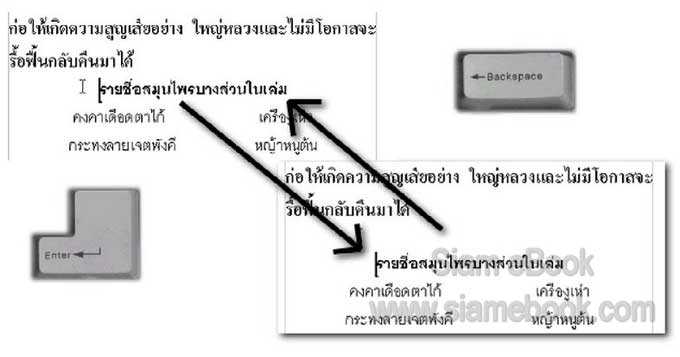
4. ปุ่ม Delete
สำหรับการลบบรรทัดว่าง ๆ หรือลบคำ ต้องการลบบรรทัดใดก็เลื่อนเคอร์เซอร์ไปอยู่ด้าน ซ้ายมือสุดของบรรทัดนั้น ๆ แล้วกดปุ่ม Delete หรือหากต้องการลบคำ ใดก็เลื่อนเคอร์เซอร์ไปอยู่ที่ หน้าคำนั้นแล้วกดปุ่ม Delete อาจกด Enter เพื่อแทรกบรรทัดกลับมาเหมือนเดิม อาจสร้างเป็นแถบดำ แล้วก็ลบข้อความโดยกดปุ่มนี้

5. ปุ่ม Space Bar Space
เป็นปุ่มสำหรับวรรคเพื่อให้เกิดช่องว่างเวลาพิมพ์ เช่น เลื่อนมาข้างหน้า บ้าน แล้วกด Space Bar ก็จะเป็นการวรรค ทำให้เกิดช่องว่างระหว่างคำว่า บ้าน และ ซึ่ง

6. ปุ่ม Tab
สำหรับวรรคเวลาพิมพ์ โดยลักษณะการวรรคจะวรรคเป็นระยะ ๆ ตามที่เรากำหนดแท็ป กดปุ่ม Tab ก็จะวรรคไปเรื่อยๆ ตามระยะที่เรากำหนดอาจกดปุ่ม Backspace เพื่อดึงเคอร์เซอร์กลับมา ในการพิมพ์แต่ละย่อหน้าก็อาจกดปุ่ม Tab เพื่อวรรค

7. ปุ่ม Home และปุ่ม End
สำหรับการเลื่อนเคอร์เซอร์ไปยังต้นบรรทัดไปอยู่หน้าคำว่า หา หรือด้านซ้ายมือสุด ปุ่ม End สำหรับเลื่อนไปอยู่ด้านท้ายบรรทัด หรือขวามือสุด ไปด้านหลังคำว่า จาก

8. ปุ่ม Shift
เป็นปุ่มช่วยในการพิมพ์ตัวอักษรตัวพิมพ์ใหญ่ในภาษาอังกฤษหรือตัวอักษรที่อยู่ด้านบนของแป้นพิมพ์ เช่น เราจะพิมพ์ตัว ณ.เณร จะต้องกด Shift ไว้ก่อนแล้วกดที่ตัว ร.เรือ หรือตัว ณ.เณร หากเรา ไม่กดก็จะเป็นตัว ร.เรือ
9. ส่วน Caps Lock
ก็คล้าย ๆกันกับปุ่ม Shift เพียงแต่ว่าปุ่มจะค้างไว้ตลอดเวลา ซึ่งจะทำให้การพิมพ์ขอความ จะปรากฏออกมา เฉพาะตัวที่อยู่ด้านบน สำหรับภาษาไทยหรือเป็นตัว พิมพ์ใหญ่สำหรับภาษาอังกฤษ

10. ปุ่ม Tube
เป็นปุ่มสำหรับการเปลี่ยนภาษาขณะที่พิมพ์ สามารถเลือกได้สองภาษา คือ ไทยและอังกฤษ ต้องการพิมพ์ความที่เป็นภาษาไทย ก็กดปุ่มทิ้วให้ Iconใน System Tray เป็นตัว Th หรือ En หากต้องการพิมพ์ข้อความเป็นภาษาอังกฤษ ปุ่มนี้จะอยู่ใต้ปุ่ม Esc บางคนเรียกว่า ปุ่มตัวหนอน

11. ปุ่ม Page Up, Page Down
สำหรับการเลื่อนดูข้อมูลหรือดูหน้าต่าง ๆ
- Page Up เลื่อนดูข้อมูลในหน้าก่อนหน้านี้
- Page Down เลื่อนไปยังหน้าถัดไป
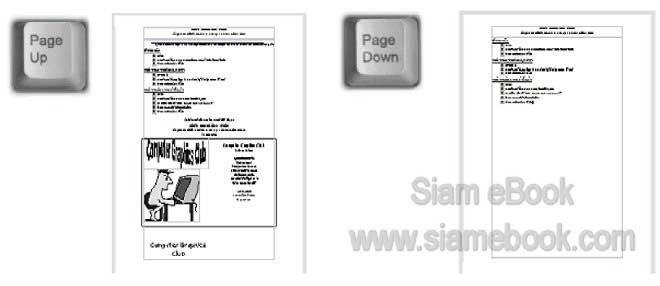
- Details
- Category: คู่มือพิมพ์เอกสารด้วย PladaoOffice Writer
- Hits: 3130
การพิมพ์ข้อความใน Office Writer
สำหรับวิธีการพิมพ์นั้น มีคำแนะนำต่าง ๆ ดังนี้
1. เอกสารที่จะพิมพ์นั้น อาจจะมีข้อความตัวใหญ่ตัวเล็ก ตัวหนา ตัวเอียง จัดตำแหน่งไว้ ด้านซ้าย ด้านขวาหรือตรงกลาง
2 ในการพิมพ์ก็พิมพ์ไปตามปกติ ไม่ต้องสนใจว่า ตำแหน่งของตัวหนังสือจะเป็นอย่างไร หรือลักษณะของตัวหนังสือจะเป็นอย่างไร พิมพ์ให้เสร็จก่อนแล้วไว้จัดการ ภายหลัง

3. ในกรณีที่เราพิมพ์ผิด เช่น ลืมพิมพ์สระ า (เพศชาย) ให้คลิกหน้า ย หรือกดปุ่มลูกศร เลื่อนตัวกระพริบหรือตัวเคอร์เซอร์ ไปอยู่กึ่งกลางระหว่างตัว ช กับตัว ย แล้วก็พิมพ์สระ า จากนั้น กดปุ่มลูกศรเลื่อนไปทางขวาเพื่อพิมพ์ต่อไป

4. เมื่อเราพิมพ์ถึงตัวสุดท้ายหรือบรรทัดสุดท้ายแล้ว ให้กดปุ่ม Enter 1 ครั้ง จากนั้นกำหนด ให้ตัวหนังสือมีลักษณะต่าง ๆ ตามตัวอย่าง ไม่ใช่พิมพ์ไปจัดไป อย่างนี้ยุ่งแน่ๆ ควรพิมพ์เอกสารทั้งหมด ให้เรียบร้อย แล้วจึงจัดตัวหนา ตัวเอียง
5. ในการพิมพ์อีกลักษณะหนึ่ง ข้อความที่มีหลายบรรทัด ในกรณีนี้ให้พิมพ์ไปตามปกติ โดยไม่ต้อง Enter เพื่อขึ้นบรรทัดใหม่ โปรแกรมจะตัดคำให้อัตโนมัติ อาจจะ กดปุ่มแท็ป Tab 1 ครั้ง เพื่อวรรคก่อนจากนั้นก็เริ่มพิมพ์ไปตามปกติ และเมื่อพิมพ์ตัวสุดท้าย เสร็จแล้วกดปุ่ม Enter 1 ครั้ง

- Details
- Category: คู่มือพิมพ์เอกสารด้วย PladaoOffice Writer
- Hits: 1166
บทความสอนใช้งาน Excel 2010 Article Count: 30
บทความสอนใช้งาน Word 2010 Article Count: 20
Microsoft Office 2010 Article Count: 21
Notepad โปรแกรมจัดการไฟล์ Txt Article Count: 5
คู่มือสร้างไฟล์ PDF ด้วย CutePDFPrinter Article Count: 5
คู่มือ มือใหม่ Microsoft Excel 2007 Article Count: 59
คู่มือ มือใหม่ Microsoft Word 2007 Article Count: 61
คู่มือ มือใหม่ Microsoft Excel 2003 Article Count: 74
คู่มือ มือใหม่ Microsoft Word 2003 Article Count: 72
คู่มือใช้งาน PladaoOffice Calc Article Count: 32
คู่มือพิมพ์เอกสารด้วย PladaoOffice Writer Article Count: 53
แนะนำ PladaoOffice 2.0 Article Count: 11
ทำความรู้จัก Office 2013 Article Count: 1
LibreOffice ฟรีโปรแกรมสำนักงาน Article Count: 8
ปฏิทิน Article Count: 14
จัดการข้อมูลด้วย SeoNote Article Count: 1
ฟรีออฟฟิศ OpenOffice 4.1 Article Count: 2
Microsoft Office Online Article Count: 7
Microsoft Word Online Article Count: 2
ทำหนังสือด้วย Word Article Count: 6
พิมพ์เอกสารด้วย LibreOffice Writer Article Count: 53
Page 32 of 135


